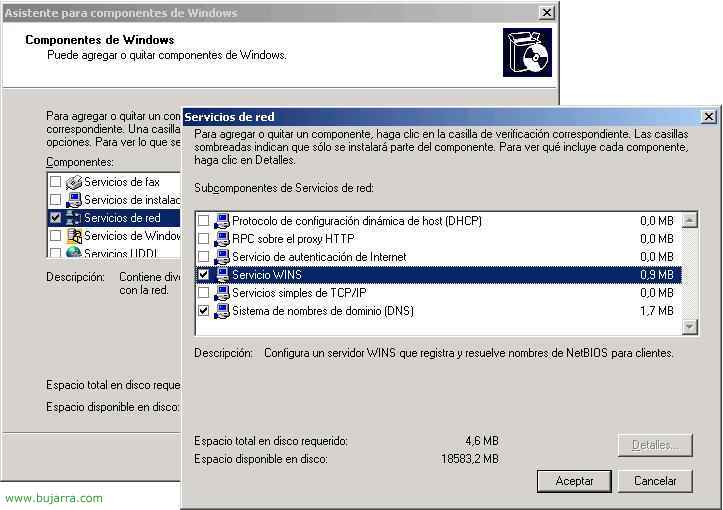Migrer le serveur RIS (Service d’installation à distance) vers un autre serveur Windows 2003
Cette procédure explique comment migrer toutes les configurations d’un serveur à un autre (Images, Outils…) d’un serveur à un autre, peu importe le système d’exploitation des deux si MS Windows 2000 o Fenêtres 2003.

Lo primero es eso, tener un servidor con varias imagenes y si tenemos herramientas configuradas… este es mi ejemplo, quiero migrar todo esto a otro servidor. Para empezar realizaremos un backup de todo.
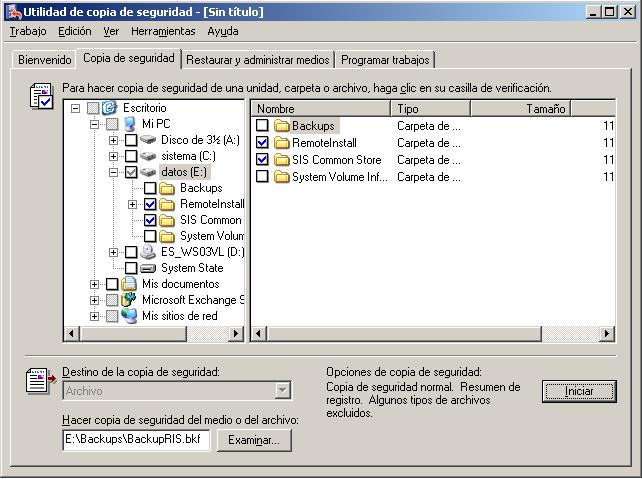
Abrimos el programa de NTBACKUP y hacemos una copia del directorio donde está el RIS instalado, en mi ejemplo tengo todo en “Et:RemoteInstall” et dans “Et:SIS Common Store”, seleccionamos un destino para el fichero de copia y le damos a “Initier”.

“Initier”

… Espoir…

D’accord, la copia se ha realizado, ahora la movemos al servidor el fichero generado para restaurarlo posteriormente después de los siguientes pasos.
Pasos para restaurar el RIS:
1. – Instalar el RIS en el servidor destino. (Procedimiento ICI)
2. – Exécuter: risetup -check y crear una imagen cualquiera, se debe seleccionar misma carpeta para las imagenes y misma letra de disco que en el servidor origen (Dans mon cas: Et:RemoteInstall)
3. – Exécuter ntbackup et récupérer la sauvegarde du serveur RIS d'origine.
4. – Redémarrer les services “Installation à distance”
5. – Modifier le DHCP
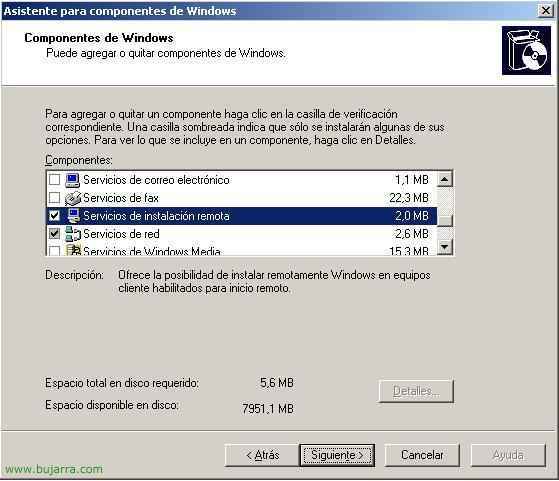
Pour installer le RIS, il suffit de sélectionner le complément depuis “Panel de Contrôle”, “Ajouter ou supprimer des programmes” > “Ajouter ou Supprimer des Composants Windows” > “Services d'installation à distance”
Plus tard, une fois le composant installé:
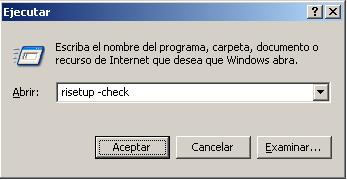
“Commencement” > “Exécuter” > “risetup -check”, pour générer une première image qui servira simplement à créer la configuration du RIS, il est TRÈS important que lors de la création du CHEMIN d'installation des images, il soit le même que celui du serveur RIS d'origine. Ensuite, l'image que nous avons créée pourra être supprimée, c'est simplement cela, pour créer toute la configuration. (Je ne montre pas les images ni comment le RIS est installé car cela est déjà expliqué dans cette procédure ICI)

Puits, une fois cette image de test créée, nous ouvrons le fichier de sauvegarde que nous avons généré auparavant sur l'autre serveur et nous allons dans l'onglet de “Restaurer et gérer les médias”, Choisir “Emplacement d'origine” et cliquez sur “Initier”.

Accepter

…nous attendons pendant que toute la base de données se restaure, Configurations, outils, Images… du RIS…

D’ACCORD,
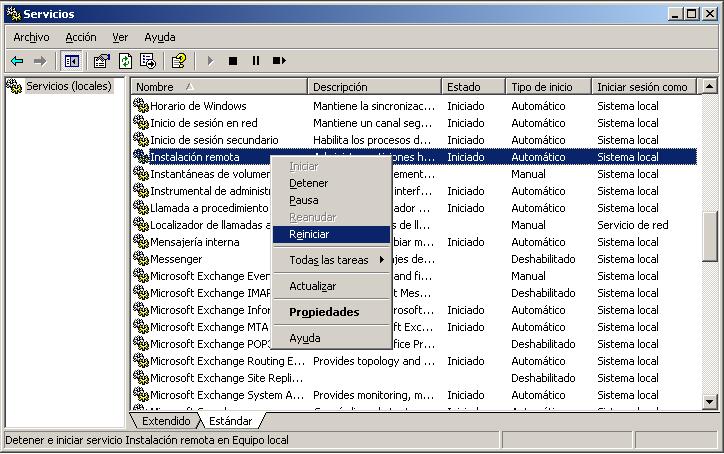
Et une fois que tout a été restauré parfaitement et que toutes les étapes de restauration ont été complétées, nous redémarrerons le service du RIS, pour cela: “Panel de Contrôle” > “Outils administratifs” > “Services” > Enveloppe “Installation à distance” bouton droit et “Redémarrer”.
Nous vérifierons que tout est correct:

Et nous supprimons l'image que nous avions créée à titre de test, nous vérifions que celles que nous avions sont présentes.
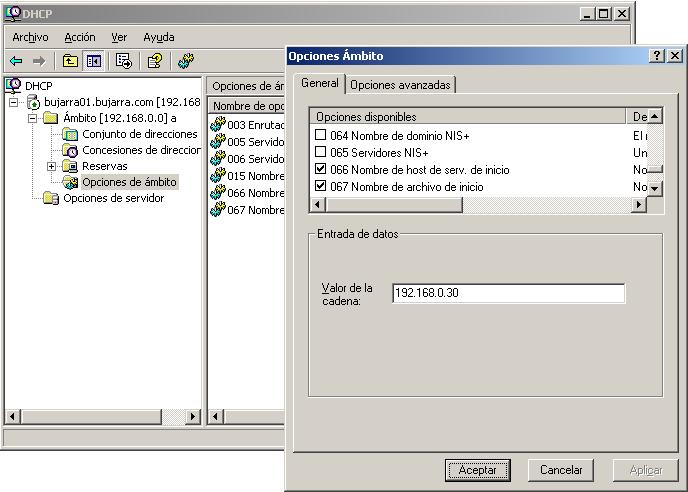
Et la dernière chose qu'il nous reste serait cela, efficacement, sur le serveur DHCP, modifier quel est le nouveau serveur RIS, ce serait simplement depuis la console DHCP, modifier la “Option de portée” numéro 66 (“Nombre d'hôte de serveur. de démarrage”) et mettre l'adresse IP du nouveau serveur RIS. Et nous acceptons.
Articles recommandés
L’article n’a pas d’image en vedette
L’article n’a pas d’image en vedette